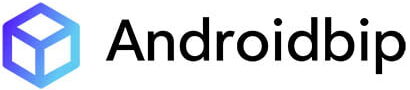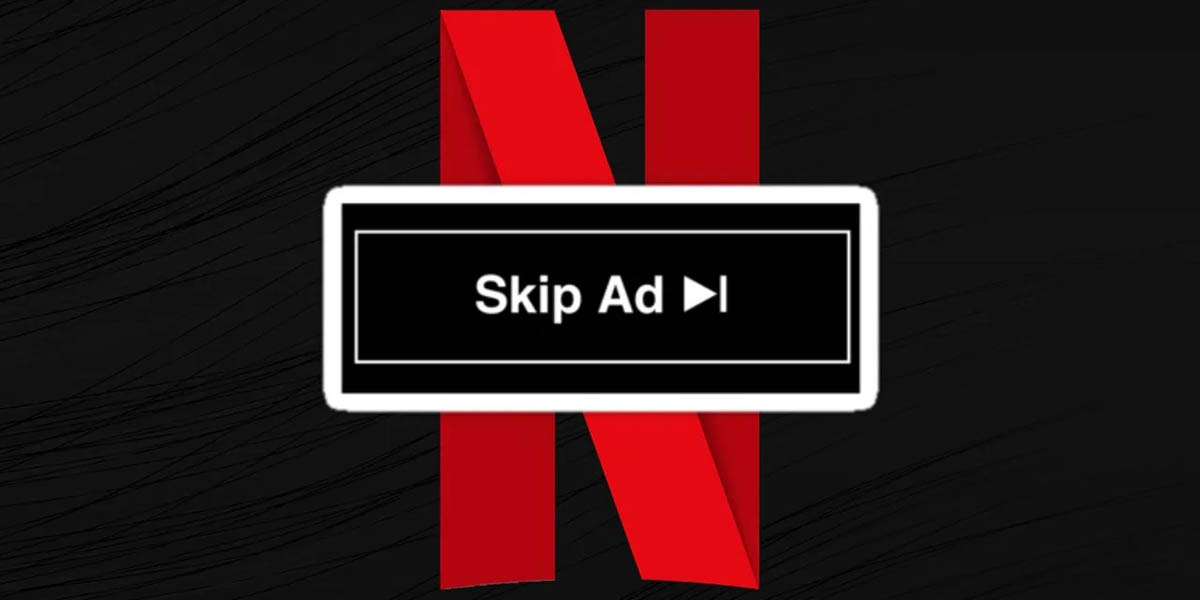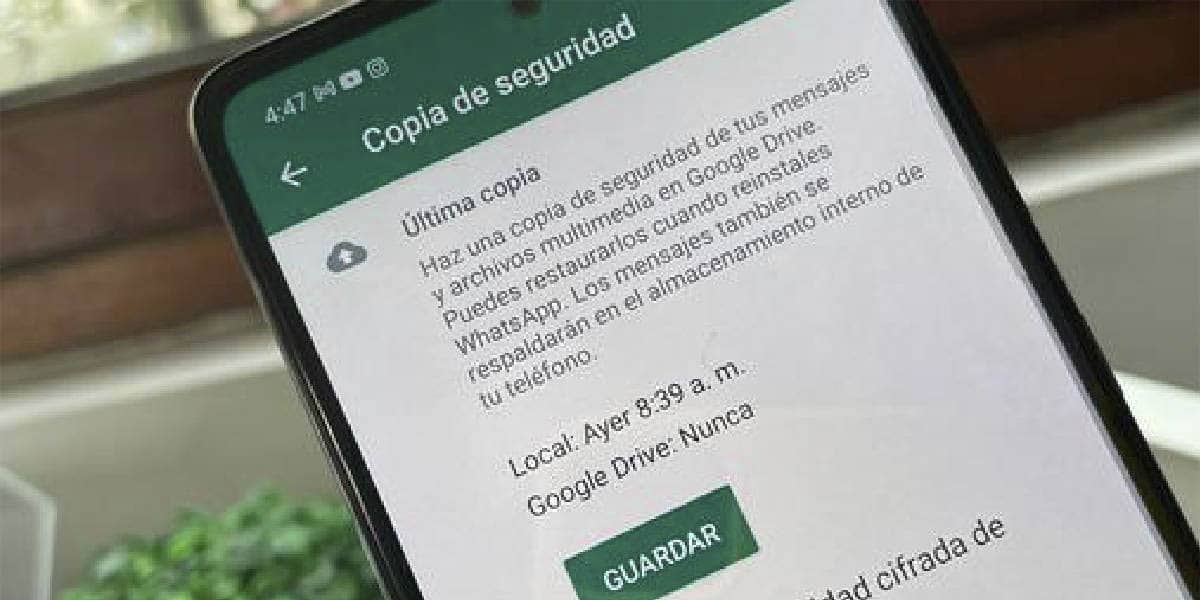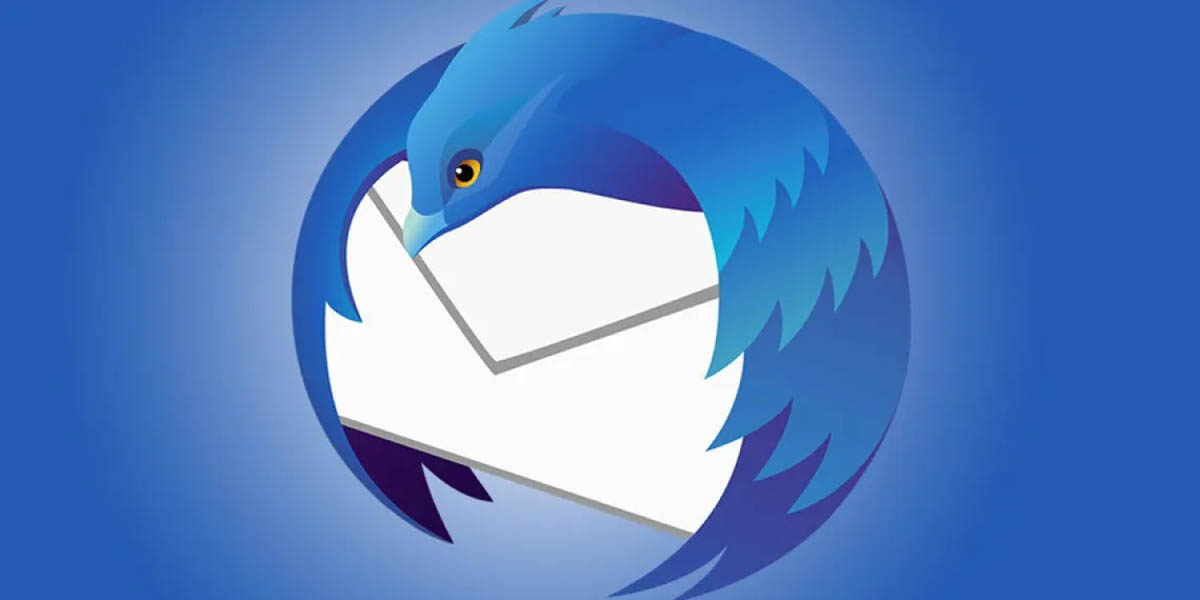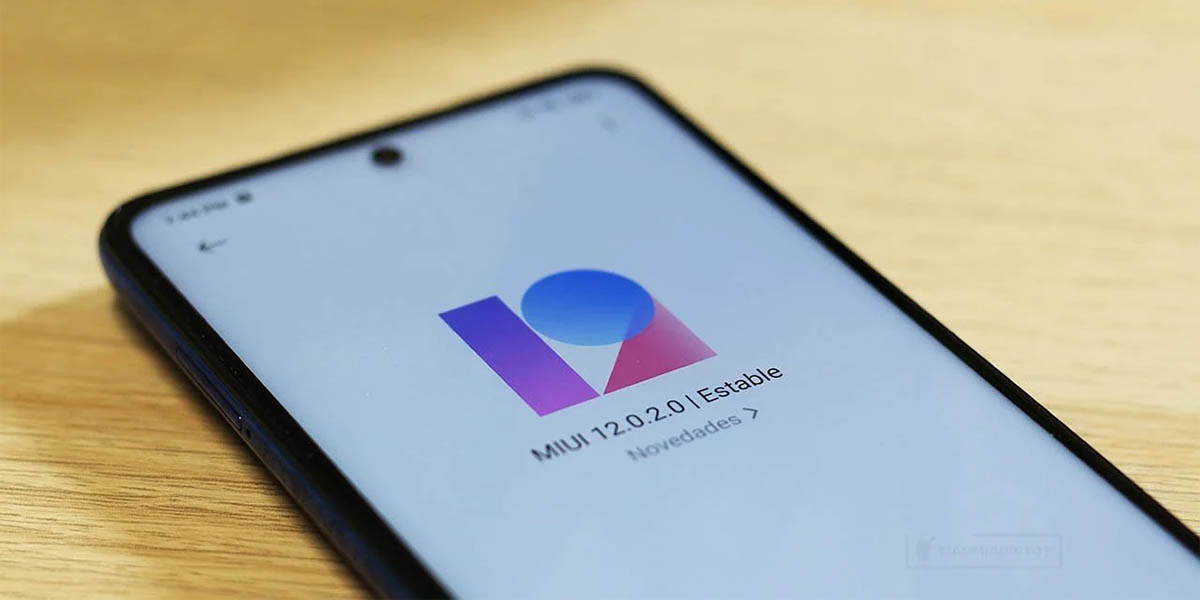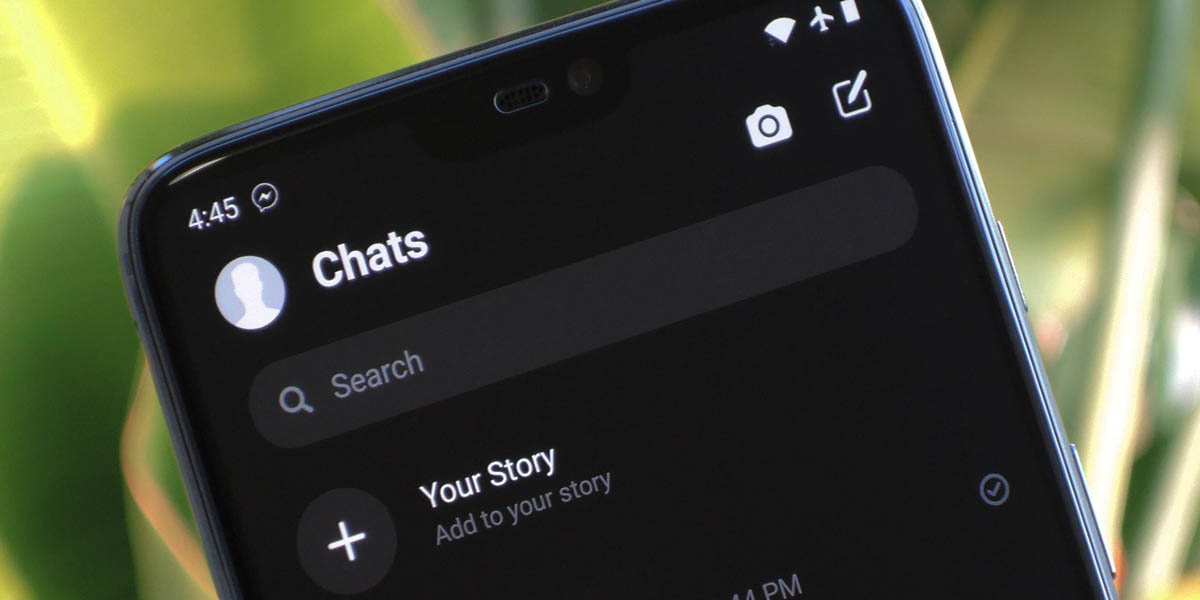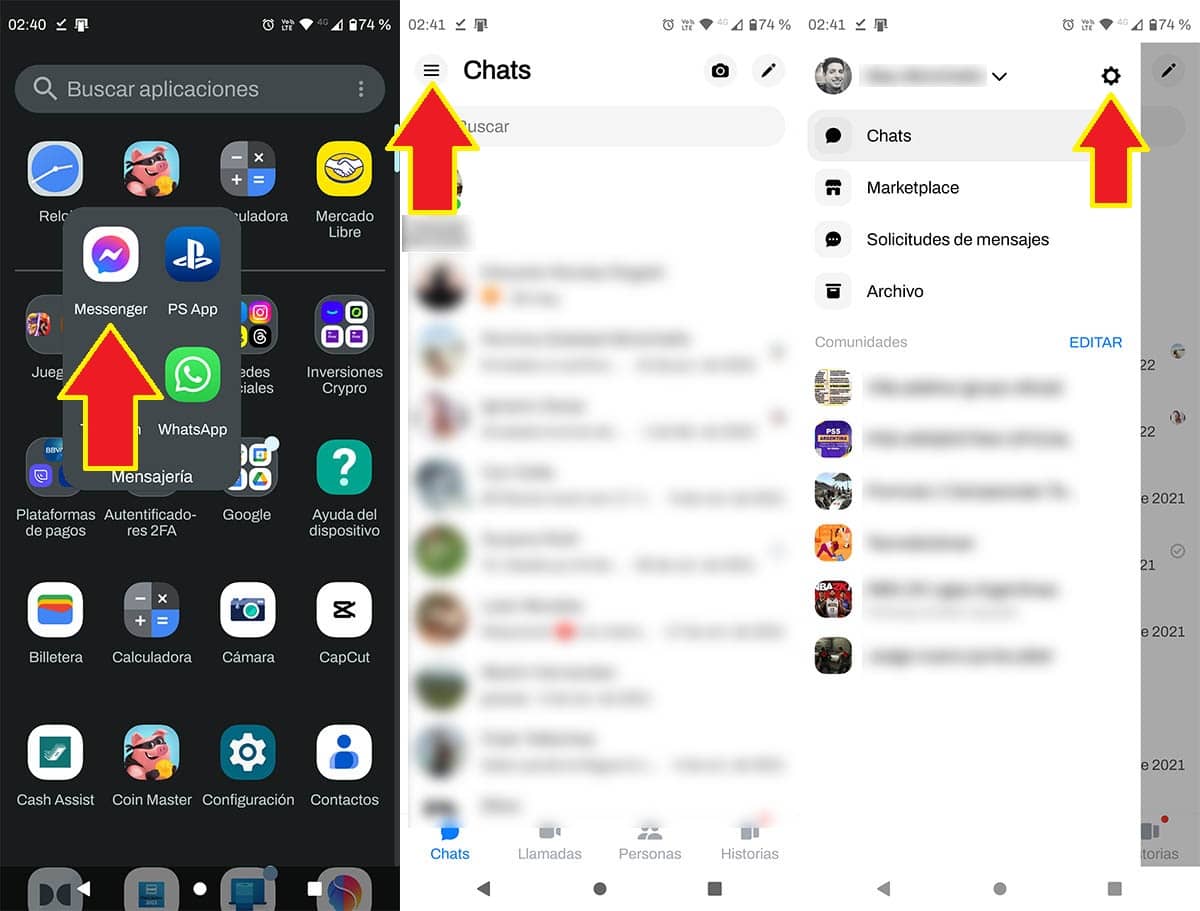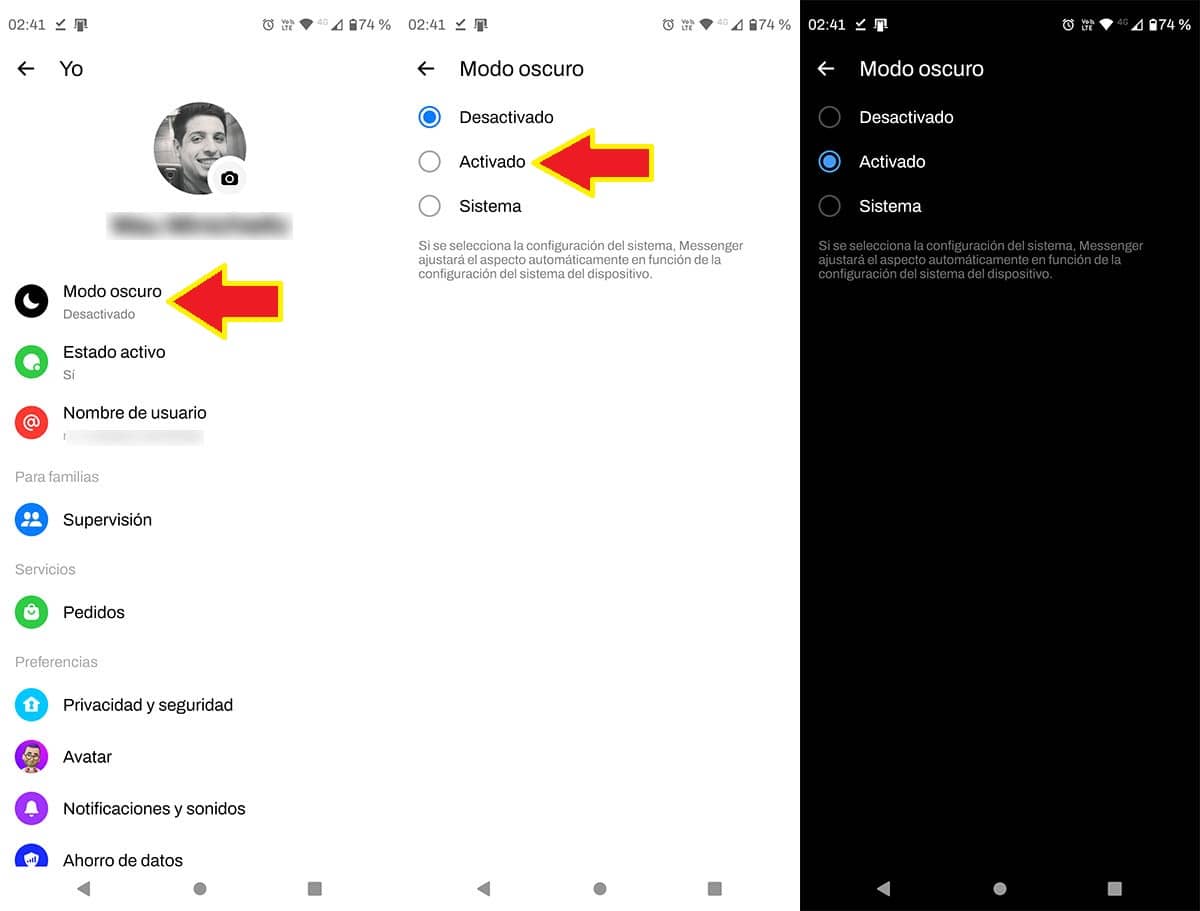¿Cómo activar el modo oscuro en Facebook Messenger? Aquí te lo explicamos
Si te molesta el fondo blanco de Messenger cuando envías mensajes, no te preocupes, puedes activar el modo oscuro desde la aplicación de forma simple y rápida. ¿No sabes cómo activarlo? Si tu respuesta es sí, solo tendrás que seguir leyendo para ver el tutorial que hemos preparado para ti (tutorial extremadamente simple de realizar).
Cabe destacar que el modo oscuro de Messenger no cambia ninguna función, pues lo único que hace este modo es activar el color negro en la interfaz de la aplicación en cuestión.
Cómo activar el modo oscuro en Messenger
Este tutorial que te vamos a mostrar a continuación solo sirve para poder activar el modo oscuro en Messenger, o sea, no podrás activar el modo oscuro en YouTube siguiendo todos estos pasos:
- El primer paso que tienes que hacer es abrir Facebook Messenger desde tu dispositivo móvil.
- Una vez abierto Messenger, tendrás que pinchar sobre las tres rayas horizontales, las cuales se ubican sobre la esquina superior izquierda de la pantalla.
- Se desplegará un menú con varias opciones, pulsa sobre el icono que tiene forma de rueda dentada (tuerca).
- Por consiguiente, deberás acceder al apartado que dice “Modo oscuro”.
- Selecciona la opción “Activado”.
- Si has realizado todos los pasos de forma correcta, Messenger cambiará de color y podrás ver el fondo de la app de color negro.
Cabe destacar que puedes activar y desactivar este modo las veces que quieras. Desde Androidbip te recomendamos tenerlo activado siempre, ¿por qué? Por el simple motivo de que este modo reduce en hasta un 3% el consumo de batería cuando se utiliza la aplicación de Facebook Messenger.
Por último, pero no por eso menos importante, si tienes problemas realizando algunos de estos pasos, déjanos un mensaje en la caja de comentarios para que podamos ayudarte. Eso sí, te recomendamos que actualices Facebook Messenger desde Google Play, pues esto evitará que la app presente errores, o bien que no tenga esta función incluida en la interfaz.